Utilice la panorámica, la inclinación y el zoom digitales de su cámara de escritorio Cisco
 ¿Comentarios?
¿Comentarios?
Utilice la herramienta Control de cámara de la aplicación de escritorio Cisco Accessory Hub para cambiar los ajustes digitales de panorámica, inclinación y zoom.
Antes de comenzar
Asegúrese de desactivar la función Mejor visión general. No puede cambiar la configuración de posición de la cámara cuando Mejor visión general está activada.
| 1 |
Abra la aplicación de escritorio Cisco Accessory Hub. |
| 2 |
Haga clic en la cámara en la ficha Accesorios para abrir la configuración de accesorios. |
| 3 |
En la ficha Configuración de la cámara , utilice la herramienta de control de la cámara para ajustar la configuración.
|
| 4 |
Si desea borrar la configuración en la ficha Ajustes de la cámara, haga clic en Restablecer . Un restablecimiento en la pestaña Configuración de la cámara borra toda personalización en esta ficha, incluidos los ajustes preestablecidos de posición de la cámara. |
Los ajustes preestablecidos de la posición de la cámara le permiten cambiar rápidamente a la configuración para casos de uso específicos, como videoconferencias, transmisión en vivo y grabación de video en la oficina en casa o en espacios de trabajo.
Utilice la aplicación de escritorio Cisco Accessory Hub para configurar los ajustes de panorámica, inclinación y zoom de la cámara y guárdelos como ajustes preestablecidos. Puede guardar hasta 3 ajustes preestablecidos para su uso posterior.
Los ajustes preestablecidos no guardan los ajustes de campo de visión , resolución y velocidad de fotogramas .
Antes de comenzar
Asegúrese de desactivar la función Mejor visión general. No puede ajustar la configuración de panorámica, inclinación o zoom digital cuando Mejor visión general está activada. Puede guardar hasta tres ajustes preestablecidos.
| 1 |
Abra la aplicación de escritorio Cisco Accessory Hub. |
| 2 |
Haga clic en la cámara en la ficha Accesorios para abrir la configuración de accesorios. |
| 3 |
Vaya a la pestaña Configuración de la cámara . |
| 4 |
Utilice el panel de control de la cámara para cambiar los ajustes de panorámica, inclinación y zoom. |
| 5 |
Haga clic en Agregar ajustes preestablecidos para guardar la configuración en los ajustes preestablecidos e introduzca un nombre para el ajuste preestablecido. |
| 6 |
Administre sus ajustes preestablecidos con el menú Más
|
Utilice la herramienta Control de cámara de la aplicación de escritorio Cisco Accessory Hub para cambiar los ajustes digitales de panorámica, inclinación y zoom.
Antes de comenzar
| 1 |
Abra la aplicación de escritorio Cisco Accessory Hub. |
| 2 |
Haga clic en la cámara en la ficha Accesorios para abrir la configuración de accesorios. |
| 3 |
En la ficha Configuración de la cámara , utilice la herramienta de control de la cámara para ajustar la configuración.
|
| 4 |
Si desea borrar la configuración en la ficha Ajustes de la cámara, haga clic en Restablecer . Un restablecimiento en la pestaña Configuración de la cámara borra toda personalización en esta ficha, incluidos los ajustes preestablecidos de posición de la cámara. |
Los ajustes preestablecidos de posición de la cámara le ayudan a cambiar rápidamente a la configuración para casos de uso específicos, como videoconferencias, transmisión en vivo y grabación de video en la oficina en casa o en espacios de trabajo.
Utilice la aplicación de escritorio Cisco Accessory Hub para configurar los ajustes de panorámica, inclinación y zoom de la cámara y guárdelos como ajustes preestablecidos. Puede guardar hasta 3 ajustes preestablecidos para su uso posterior.
Los ajustes preestablecidos no guardan los ajustes de campo de visión , resolución y velocidad de fotogramas .
| 1 |
Abra la aplicación de escritorio Cisco Accessory Hub. |
| 2 |
Haga clic en la cámara en la ficha Accesorios para abrir la configuración de accesorios. |
| 3 |
Vaya a la pestaña Configuración de la cámara . |
| 4 |
Utilice el panel de control de la cámara para cambiar los ajustes de panorámica, inclinación y zoom. |
| 5 |
Haga clic en Agregar ajustes preestablecidos para guardar la configuración en los ajustes preestablecidos e introduzca un nombre para el ajuste preestablecido. |
| 6 |
Administre sus ajustes preestablecidos con el menú Más
|

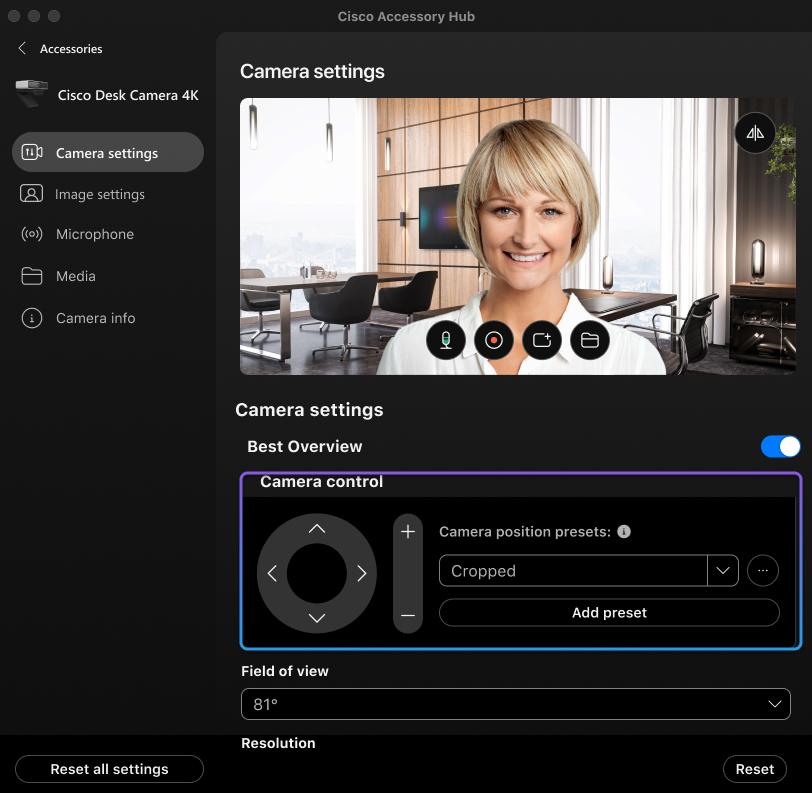
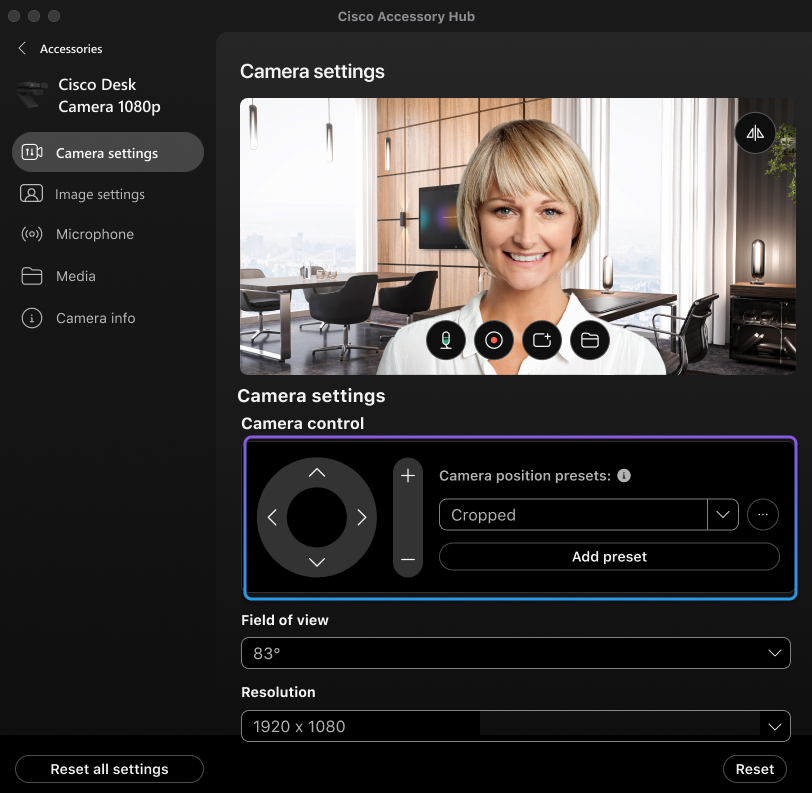
 según sea necesario:
según sea necesario:
